Android 4.1 Jelly Bean: Neuerungen, Änderungen und Video des neuen Systems
Android 4.1 Jelly Bean. Es war klar: da kommt vorab eine Version raus. Die lieben Leute der XDA-Developers haben bestimmt etwas in petto.Und so war es auch.
Wieder einmal war ich froh, mir ein Nexus gekauft zu haben. Wenn ich mir das so anschaue, dann sollte man eigentlich nur noch Nexus kaufen. Also ich würde es empfehlen. Nacktes Android mit Updates direkt von der Quelle, keine Warterei und die hohe Wahrscheinlichkeit, in Communitys viel Kram für das geneigte Spielkind zu bekommen.
Auch ich konnte nicht abwarten, dass neue Android 4.1 Jelly Bean auf mein Gerät zu bekommen, zum Glück ging es Kamerad Schmalspur aka Sascha Pallenberg auch so. Auch er in Besitz eines Samsung Galaxy Nexus und die Tatsache, dass es für die Besitzer eines solchen Smartphones ein absolut geniales Tool gibt, welches alles erledigt.
Wer auch ein Nexus hat, 20 Minuten Zeit oder so, der kann sich unten kurz die Anleitung schnappen. Ich habe mal wacker ein paar Screenshots von Android 4.1 Jelly Bean gemacht, dazu ein kurzes Video über die Neuerungen. Ist quick’n’dirty entstanden, Jelly Bean ist noch nicht final, Google Now noch nicht ganz rund in Deutschland. Ich hoffe, euch gefällt das Video, bei Fragen immer nur her damit 🙂
Angesprochene Dinge im Video: Project Butter, neuer Homescreen, Widgets, App-Updates (Smart-Updates), Benachrichtigungen, Google Now, Sprachsuche, Kamera-App, Multicast DNS, App Encryption, Kontaktfotos, Chrome, Android Beam.
Project Butter: Android 4.1 wird in der Gesamtheit der Summe wesentlich schneller. In der Demo wurden die Launcher-Animationen gezeigt, diese arbeiteten in Jelly Bean wesentlich runder. Widgets lassen sich jetzt nahtlos anpassen – d.h.andere Icons verschieben sich automatisch. Kein ausreichender Platz beim Verschieben von Widgets? Passt sich automatisch an!
Google Spracherkennung funktioniert nun offline. Ich kann also Texte offline eingeben! Im Flugzeug per Stimme Mails schreiben? Jau! Erst einmal nur in US-Englisch, mehr Sprachen folgen.
Schnellere Kamera-App. Fotos lassen sich nach dem Schießen direkt in der App per Swipe anschauen und auch direkt löschen – per Fingerwisch. Sehr nett!
Benachrichtigungen zeigen nun mehr an. Verpasste Anrufe lassen sich aus der Benachrichtigung ausführen, oder auch schnell Mails mit Vorlagen beantworten – zum Beispiel, wenn man es nicht ins Meeting schafft. Foursquare? Man kann Check-ins von Freunden auch direkt aus der Benachrichtigung “liken”.
Aufgebohrte Suche. Schneller. Neues Design. Voice Search und natürlich Google Now. Versteht sogar normal gesprochenes Wort. Wie groß ist der Mount Everest? Wer ist Staatsoberhaupt in Deutschland?
Google Now? Die richtige Antwort zur richtigen Zeit. Google checkt, wo du bist, zeigt an, wo Restaurants sind, wann die Bahn in deiner Nähe fährt. Du willst dich um 9.30 mit deiner Freundin treffen? Google überprüft die Route, Verbindungen und Co und sagt, wann du los musst.Sport-Ergebnisse? Dein Team eingeben und die Ergebnisse kommen direkt rein!
Hier mal die Erklärung, wie ich Android 4.1 Jelly Bean auf mein Samsung Galaxy Nexus bekommen habe (von Palle, siehe Link im Text):
- Schnappt euch GalaxyNexus Toolkit 7.0 >> Download hier <<
- Installiert den Spass und lest euch die Anleitung in Ruhe durch
- Ganz wichtig, ihr musst das Modell und den Build bestimmen (Einstellungen, dann ganz nach unten scrollen und “Üeber das Telefon” auswählen, bei mir war das IMM76I)
- Nexus ausschalten, dann Volume up und down gleichzeitig klicken und das Nexus einschalten (während ihr die beiden Volume-Tasten gedrueckt haltet).
- Wenn ihr den Fastboot Mode seht via USB Kabel an den Rechner anschliessen
- 1-Click FOR ALL auswählen (Option 7)
- zurücklehnen und den Spass beobachten.
- Danach habt ihr den Bootloader unlocked und Root-Zugriff
- Jetzt bei Google Play den ROM Manager herunterladen
- Dort dann Download ROM auswaehlen und auf Clockword Mod klicken
- Darunter sollte nun das Jelly Bean ROM verfügbar sein
- Runterladen, danach noch nen System Wipe machen (Ich habe auch den Dalvik gemacht) und installieren
- Willkommen bei Android Jelly Bean





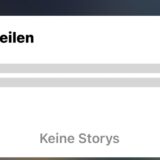
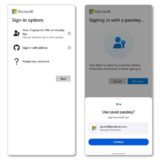




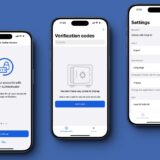
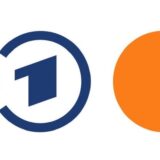
Du, ich weiss nicht, ob s auch beim Nexus S funktioniert, musste die XDA Devs mal checken, ich weiss es nur beim Nexus
ah system wird mit dieser methode „unlocked“… da warte ich dann doch lieber auf die otr version… das bildet zudem charakter wenn man das warten bis dahin aushalten kann.
@Götz
der Vergleich hinkt aber gewaltig !
Schon einmal 4.0 auf dem Nexus One gesehen ? Läuft mehr als bescheiden.
Das Nexus One ist ein, mittlerweile, Lowend Handy ! CPU gerade noch so, GPU unter aller Kanone, sehr wenig Speicher. Wie willst du darauf ein System Packen was größer ist + wesentlich mehr GPU Leistung benötigt ?
paul o‘ brien, seines zeichens einer der großen developer bei den xda’s, hat sein jellybean rom rausgehauen, mit ner menge an erweiterungen die es in sich haben: http://forum.xda-developers.com/showthread.php?t=1738793 wird dann mal geflasht…
hat bei mir alles soweit funktioniert. habe jetzt nur das problem, dass im playstore mein nexus nicht mehr mit dem konto verknüpft ist „Mit diesem Konto sind keine Android-Geräte verknüpft.“. kann mir jemand sagen was ich da machen kann? im playstore auf dem telefon kann ich apps installieren. will nur nicht wieder alles von hand am telefon runterladen.. ;-(
Hm, ich gehe wohl wieder zurück auf 4.0.
Habe mein Nexus gleich am Donnerstag mit 4.1 versorgt, aber während ich früher nach einem Tag (vom Aufstehen bis zur Heia…) noch stehts mindestens 50 bis 60% Saft hatte, ist es bei 4.1 dramatisch weniger.
Es ist jetzt 17:30, und mein ist kurz vor der Akku-Warnung. Und das, obwohl heut Samstag ist, ich mit dem Nexus also praktisch nichts gemacht habe.
Man gut, dass ich vorher ein Nandroid-Backuo erstellt hatte…
Hab mir jetzt auch mal Jelly Bean auf mein Nexus gefeuert.
Irgendwie ist die Sprachsteuerung nur noch eine Suche… Ist das nur bei mir so oder funktioniert bei euch noch „SMS an XY… bla bla“ oder „Sackgasse 15 ansteuern“? Ein wenig enttaeuscht war ich dann auch noch, als mir die Suche keine tollen antworten, wie in der Keynote gegeben hat.
Ich werde mir wohl so lange Android meine Nummer 1 bleibt, auch nie wieder etwas anderes als ein Nexus-Gerät kaufen.
Ein paar Kumpels von mir haben das Galaxy S, ich das Nexus S, die ja technisch weitestgehend identisch sind… Aber wenn ich mir angucke, wie viel schneller mein Nexus rennt, kann ich nur zufrieden sein. Zumal das Nexus jetzt auch noch Android 4.1 bekommt, während das Galaxy nur Android 2.3 hat. Auch ansonsten muss sich das Gerät mit Single-Core echt nicht verstecken. Außer den allerneusten Spielen laufen die Apps und das Betriebssystem wirklich flüssig.
Gehen beim Rooten und unlocken eigentlich sämtliche Daten auf dem Handy verloren, oder ist dass dann erst der Fall, wenn man die neue ROM aufgespielt hat? Wäre dankbar für Antworten 🙂
Beim rooten passiert nichts
Noch etwas, was vielleicht den ein oder anderen interessieren könnte. Nach dem flashen war bei mir der Root-Access wieder weg, so dass ich auch im ROM-Manager nichts mehr machen konnte. Habe eine gute Anleitung gefunden, um den Root-Access wieder herzustellen. Funktioniert auch: http://www.androidmag.de/tipps/anleitung-android-4-1-jelly-bean-auf-dem-galaxy-nexus-installieren/
Moin. Mich interessiert das Projekt Butter. Ist davon wirklich was zu merken? Danke und Gruß
wie heißt denn das Nexus genau? Es gibt ja auch eine s Variante. Kann mir jemand sagen, welches das aktuelle Nexus modell ist?
Hallo caschy !
Bis Punkt 11 hat alles funktioniert. Das ROM finde ich nicht. Und was ist ein System Wipe ? Kann ich wieder alles rückgängig machen ?
Danke vorab !!!
Gruß Frank
und nun funktioniert das off. update auch nicht – na super
und hier keine hilfe 🙁
Ich habe den hier beschriebenen Weg genutzt und auf 4.1 geupdatet, aber wie bekomme ich das nun auf 4.1 geuped via Rom Manager?
Also ich habs gerade auf mein i9000s drauf doch ich komme nicht dazu wie man die Icons einfach nach oben usw. schieben kann?
Hi, ich hab deine Anweisungen genau befolgt. Funkt auch alles einwandfrei bis zum Punkt 9/10.. Ich habe mir diesen ROM Manager von Google Play runtergeladen, klicke auf CrockworkMod, kann aber keine Jellybean-Rom downloaden. Woran kann das liegen? Brauch ich dafür die Premium Version von ROM Manager??
Bitte um Hilfe 🙂
Danke
LG
René